Å skrive til en plate, ofte kalt å brenne en plate, innebærer å overføre data til en skrivbar CD ved hjelp av en laser og en spesiell enhet, kjent som en diskbrenner. Denne prosessen brukes for å lagre informasjon på CD-er. Windows operativsystemet inkluderer også et innebygd verktøy for platebrenning. Brenning av plater er en praktisk løsning for å distribuere programvare, filmer, spill og lignende typer media. Men, mange brukere har opplevd feilmeldingen 0xc0aa0301 når de forsøker å brenne en DVD. Hvis du også står overfor dette problemet når du prøver å brenne filer, kan du følge vår guide for å løse det. Denne DVD-brenningsfeilen, 0xc0aa0301, oppstår uten forvarsel, og hvis den ikke løses raskt, vil den dukke opp gjentatte ganger i en dialogboks på skjermen. Det er derfor viktig å takle feil 0xc0aa0301 i Windows umiddelbart. Vår guide, med flere løsninger, vil hjelpe deg med dette. La oss begynne med å se på de underliggende årsakene til denne feilen, og deretter gå over til noen effektive løsninger.
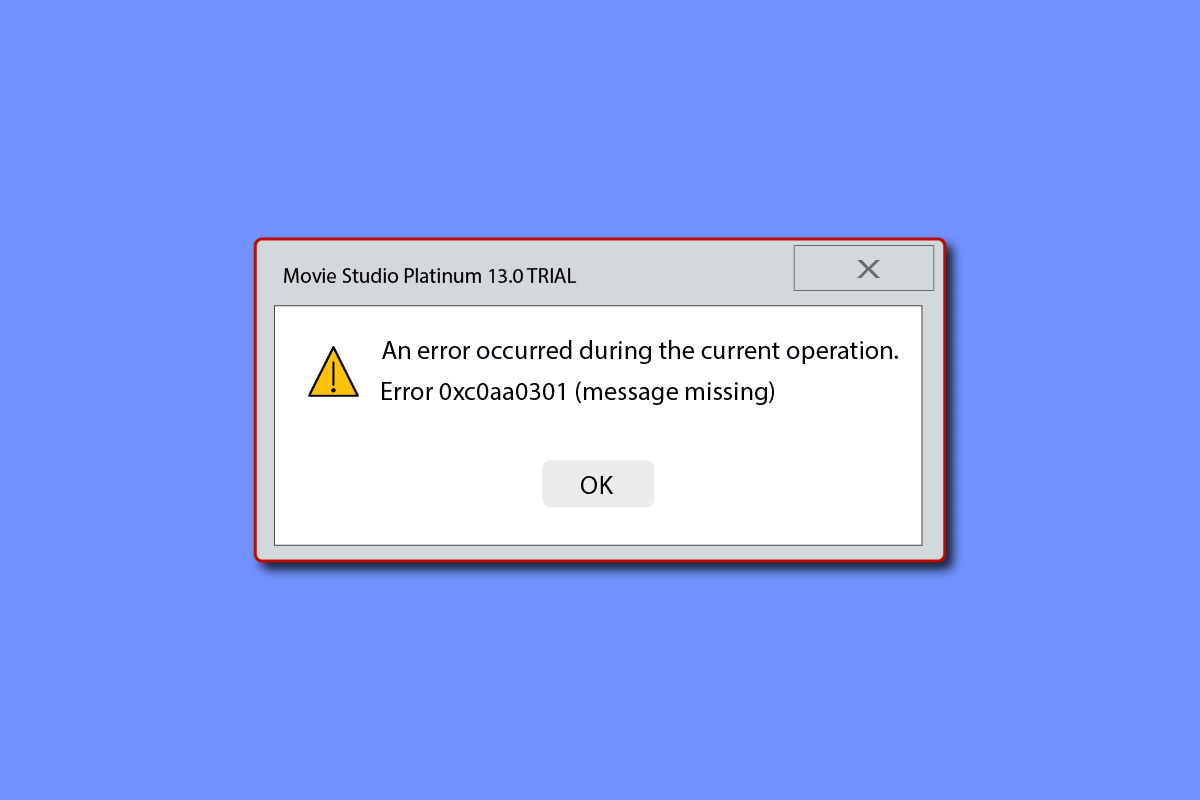
Hvordan fikse feil 0xc0aa0301 i Windows 10
Vanligvis er en virusinfeksjon en hovedårsak til kjøretidsfeil som 0xc0aa0301. Det finnes imidlertid flere andre årsaker som kan føre til dette problemet. La oss se på noen av dem:
-
Tilstanden til disken eller inkompatibilitet mellom disken og stasjonen er en vanlig årsak til problemer med diskbrenning.
-
Utdaterte eller korrupte brikkesettdrivere kan også forårsake den nevnte feilen. Dette problemet er særlig vanlig for brukere av bærbare datamaskiner.
-
Problemet kan også oppstå når brukere prøver å brenne plater med Windows Image Burner-verktøyet som følger med Windows. I slike tilfeller kan det hende at Windows Image Burner ikke klarer å håndtere inndataene, noe som resulterer i feilen 0xc0aa0301.
-
Uventet nedstengning av DVD-brenneren kan også føre til at denne feilen vises.
-
Programmer som er i konflikt med hverandre kan også forårsake den nevnte feilkoden.
-
Lite ledig diskplass kan også være en medvirkende årsak til feilen.
-
Registerfeil kan også forårsake denne kjøretidsfeilen.
-
En annen mulig årsak til feilkode 0xc0aa0301 er ufullstendig eller feil installasjon av kjøretidsbiblioteker.
Fra driveroppdateringer til feilsøking av Windows, finnes det mange måter å løse problemer med diskbrenning på din Windows-PC. Siden 0xc0aa0301 er en kjøretidsfeil, har vi samlet noen effektive metoder for å løse problemet med Windows Disc Image Burner. La oss starte med vår første metode:
Metode 1: Grunnleggende feilsøkingsmetoder
De følgende metodene inkluderer noen grunnleggende løsninger for å fikse platebrennerfeilen. Disse bør utføres før du går videre til mer kompliserte metoder.
1A. Sjekk diskkompatibilitet
Den første løsningen for å unngå feil 0xc0aa0301 er å bruke en ny DVD-brenner, eller bytte til en som støtter både DVD-R- og DVD+R-formater. Det kan være at du bruker en DVD-brenner som ikke støtter det nyere DVR-formatet, noe som resulterer i kompatibilitetsproblemer. I slike tilfeller er det best å bytte til en ny.

1B. Sjekk diskens tilstand
Hvis du allerede bruker en passende DVD-brenner, er neste trinn for å fikse feil 0xc0aa0301 å sjekke om disken er i god stand. Sjekk om det er riper eller andre synlige skader på platen. Hvis du finner noen skader, bør du prøve å bytte platen med en som er i god stand.
1C. Oppdater Windows
Siden 0xc0aa0301 er en kjøretidsfeil, kan det være at platebrenneren er påvirket av et virus. Hvis feilen vises på skjermen, må du forsikre deg om at antivirusprogramvaren på PC-en din fungerer som den skal. For å forsikre deg om dette, må du enten oppdatere antivirusprogrammet eller installere den nyeste Windows-oppdateringen. Dette vil oppdatere alle apper og programmer på systemet ditt til de nyeste tilgjengelige versjonene. For å gjøre dette, kan du bruke vår guide for å laste ned og installere den nyeste Windows 10-oppdateringen.
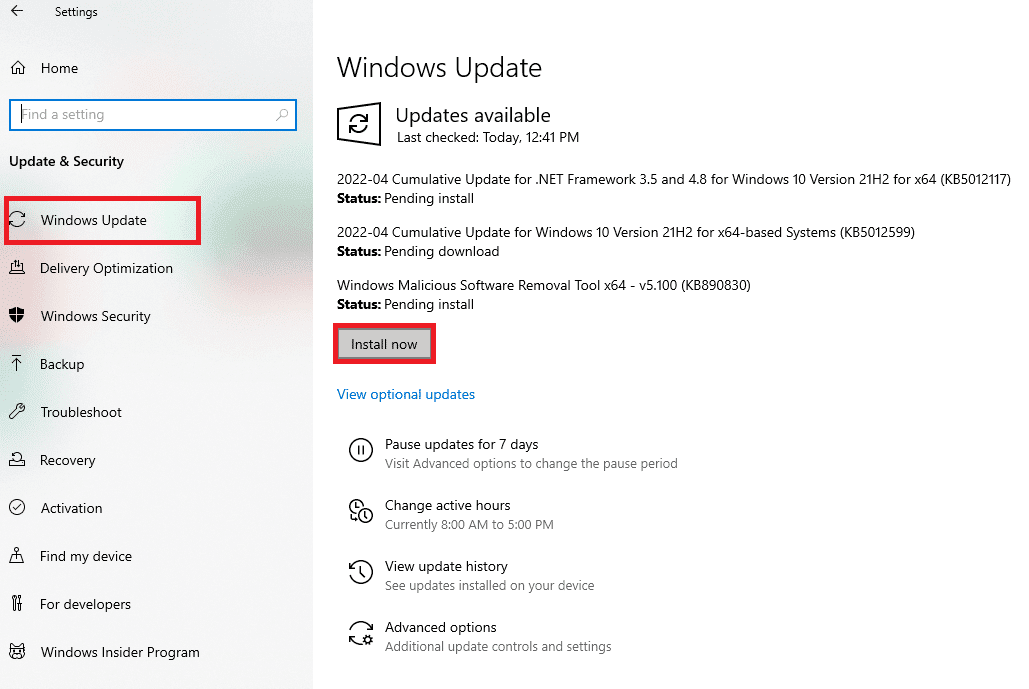
1D. Lukk programmer som er i konflikt med hverandre
Kjøretidsfeil som DVD-brennefeil 0xc0aa0301 kan også oppstå hvis det finnes programmer på systemet som er i konflikt med hverandre. I dette tilfellet må du stoppe slike programmer fra å forstyrre platebrenningen. For å gjøre dette, kan du bruke vår guide om hvordan du avslutter oppgaver i Windows.
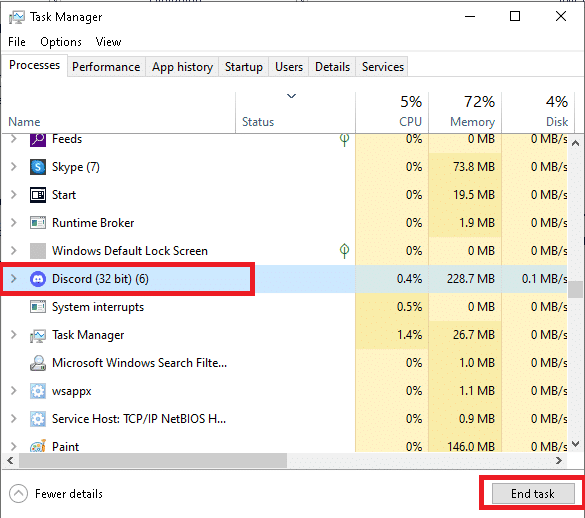
Metode 2: Utfør en ren oppstart
En av de mange metodene som har vist seg å være nyttige for å løse feil 0xc0aa0301 i Windows, er å utføre en ren oppstart av Windows. En ren oppstart utføres vanligvis hvis det finnes korrupte drivere eller programfiler på systemet som kan føre til at visse programmer får problemer. I dette tilfellet gjelder det platebrenning. Det er derfor viktig å starte systemet på nytt med et minimalt antall programmer for å unngå slike feil. Du kan lære mer om feilen og prosessene som er involvert i oppstart ved hjelp av vår guide for å utføre en ren oppstart i Windows 10.

Metode 3: Oppdater CD/DVD-ROM-drivere
Feil 0xc0aa0301 i Windows kan også fikses ved å oppdatere driverne for CD/DVD-ROM. Driverne er ansvarlige for å kontrollere kommunikasjonen mellom prosessor, harddisker, GPU og systemminne. Eventuelle problemer med driveren kan være plagsomme. Les derfor vår guide om hvordan du oppdaterer enhetsdrivere i Windows 10.
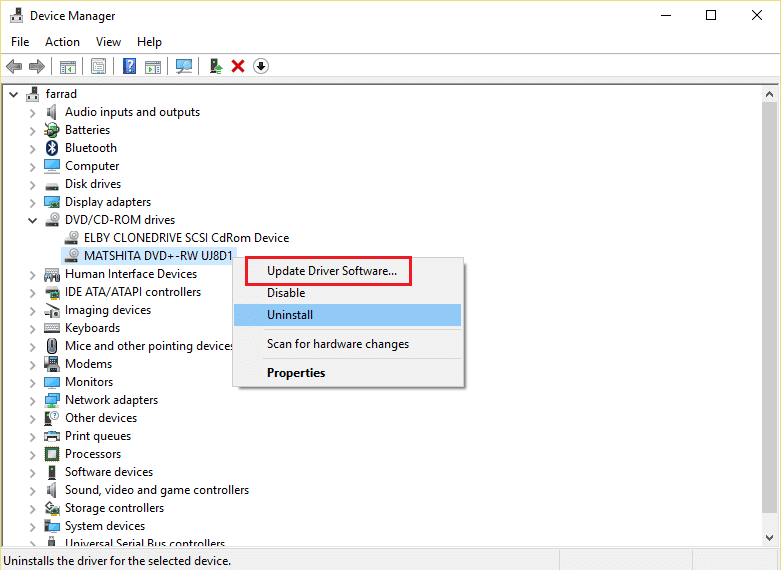
Metode 4: Tilbakestill driveroppdateringer
Hvis du har kompatibilitetsproblemer, kan du alltid gå tilbake til en tidligere versjon. Med funksjonen for tilbakestilling av drivere i Windows 10 kan brukere avinstallere de nåværende driverne fra systemet og installere tidligere installerte drivere på nytt automatisk. Les vår guide om hvordan du tilbakestiller grafikkdrivere i Windows 10.

Metode 5: Installer CD/DVD-ROM-drivere på nytt
Du vet kanskje allerede at drivere er avgjørende for kommunikasjonen mellom maskinvaren og operativsystemet. Hvis en av disse driverne blir korrupt eller feil, kan det føre til ulike kjøretidsfeil, inkludert 0xc0aa0301. I et slikt tilfelle, hvis grafikkdriveren din ikke fungerer, kan du avinstallere den og installere den på nytt for å fikse problemet med at platebrenningen ikke fungerer. Du kan følge vår guide om hvordan du avinstallerer og installerer drivere på nytt i Windows 10 for å gjennomføre dette.
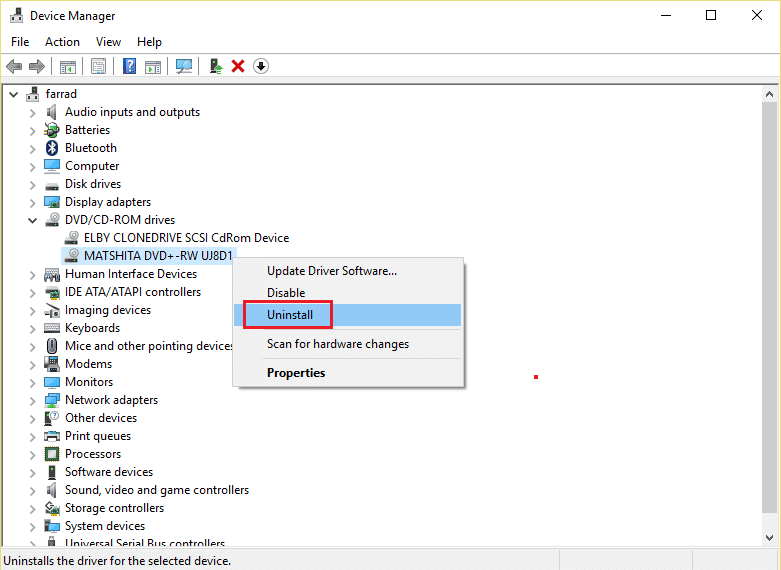
Metode 6: Installer programmer som er i konflikt på nytt
Hvis det å lukke eller deaktivere programmer som kjører i bakgrunnen ikke hjalp deg med å løse feilen knyttet til platebrenneren, kan du prøve å oppdatere det spesifikke programmet eller installere det på nytt. Det er ganske enkelt å avinstallere og deretter installere en app på nytt på en Windows 10 PC. Følg trinnene nedenfor for å gjøre dette:
1. Skriv inn «Kontrollpanel» i søkefeltet på PC-en din og klikk på «Åpne».
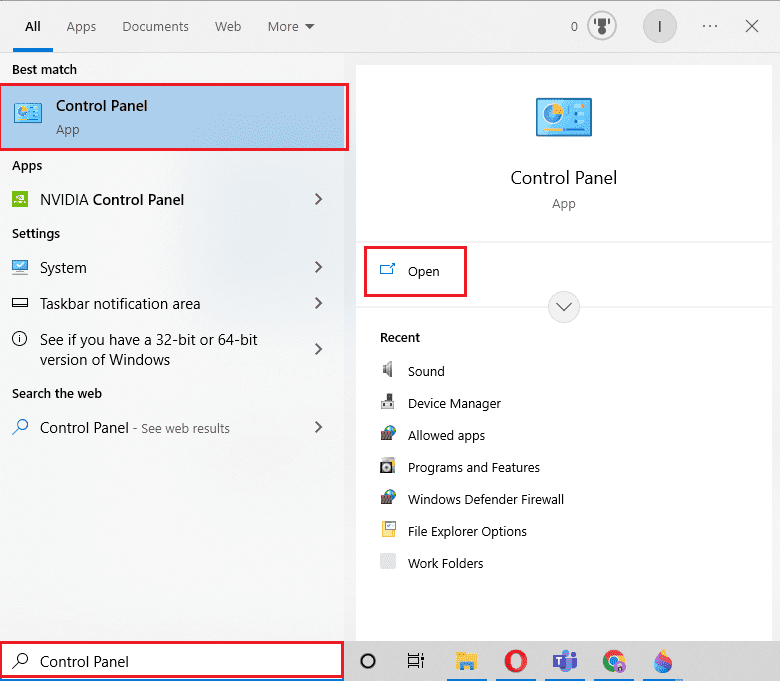
2. Velg «Vis etter > Store ikoner», og deretter «Programmer og funksjoner» fra listen.
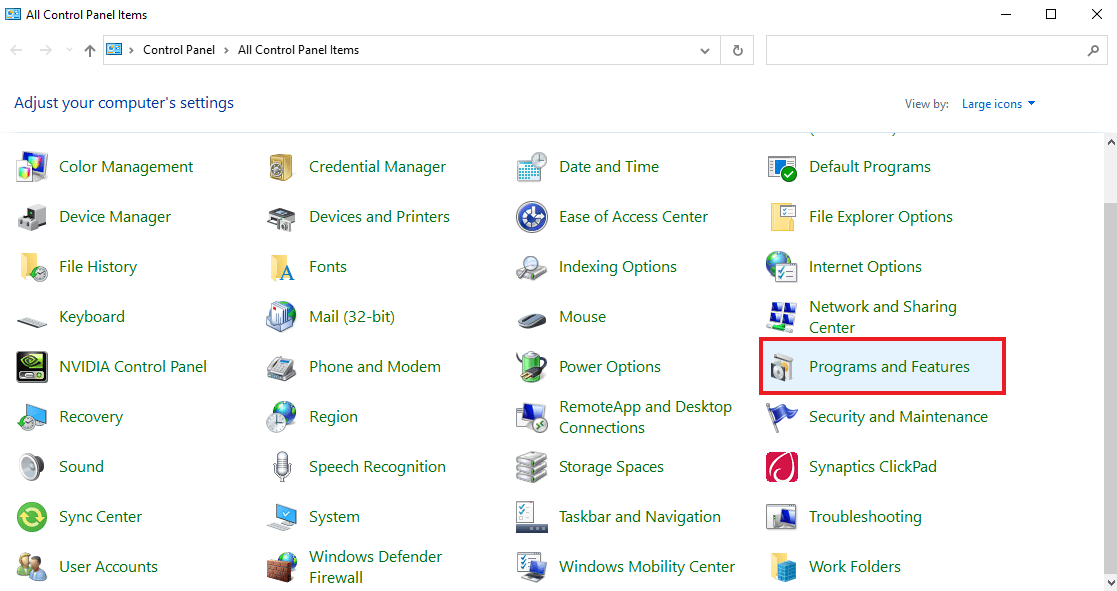
3. Høyreklikk deretter på et program og klikk på «Avinstaller». Klikk «Ja» i kategorien for å bekrefte avinstalleringen.
Merk: Vi har brukt Microsoft Teams som et eksempel.
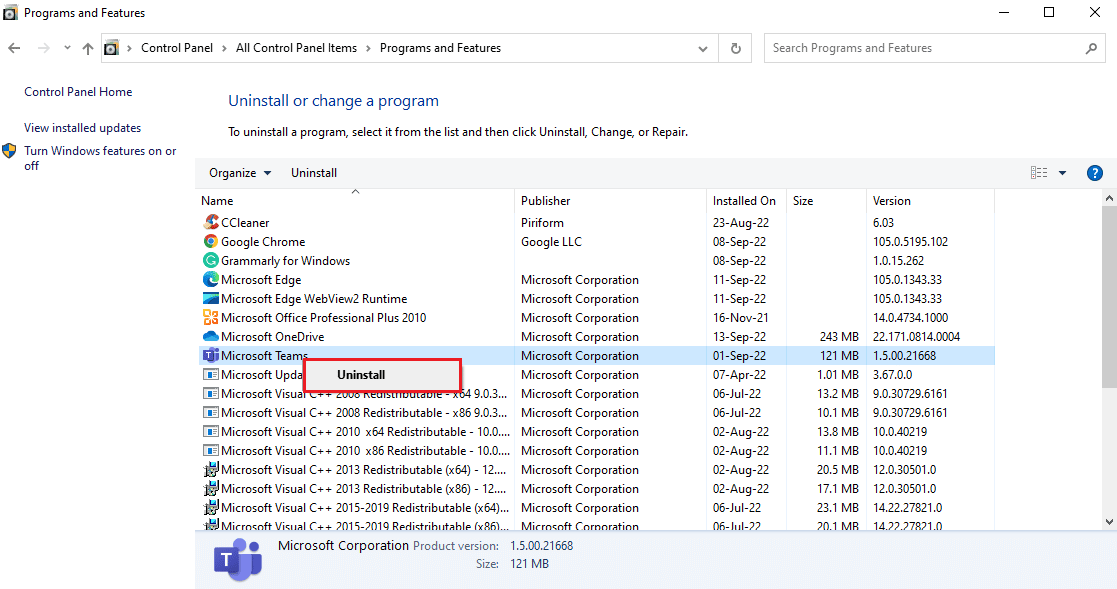
4. Etter at du har avinstallert appen, må du starte PC-en på nytt.
5. Besøk nå Microsoft Teams sin offisielle nettside og klikk på «Last ned for skrivebord»-knappen, som vist.
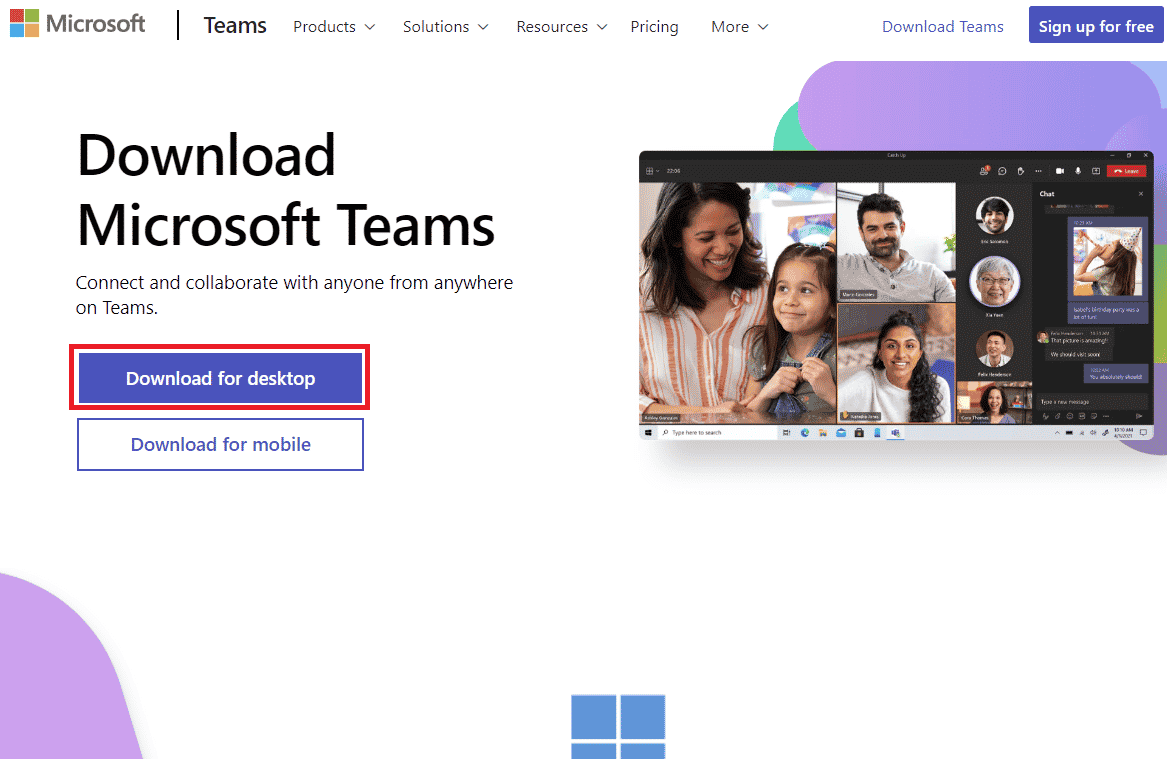
6. Kjør den nedlastede installasjonsfilen og installer appen.
Metode 7: Installer Microsoft Visual C++ Redistributable på nytt
MS Visual C++-pakken inneholder verktøy som kreves for feilsøking og utvikling. Det er mulig at kjøretidsfeilen 0xc0aa0301 utløses på grunn av en korrupt installasjon av MS Visual C++. I dette tilfellet må du avinstallere og deretter installere den på nytt for å kunne kjøre platebrenningsprogrammet uten feil. Du kan finne mer informasjon om hvordan du installerer den på nytt i vår guide: «Hvordan installere Microsoft Visual C++ Redistributable på nytt».
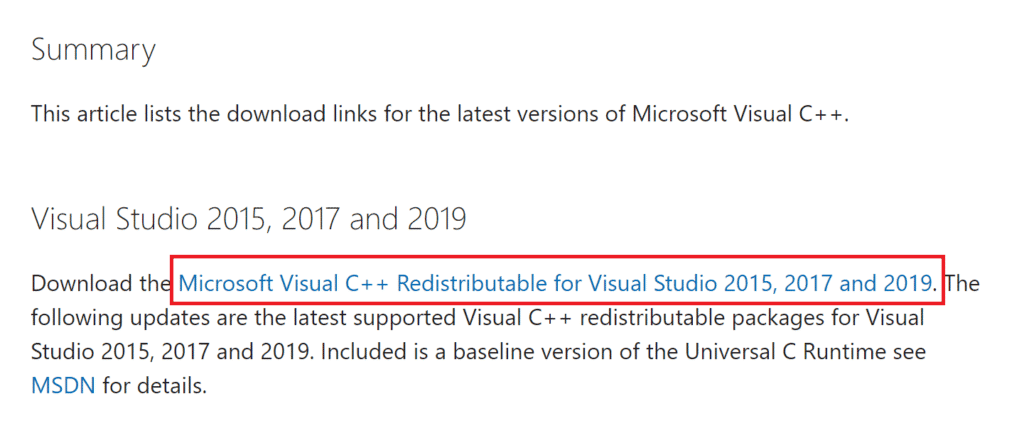
Metode 8: Kjør diskopprydding
For å utelukke muligheten for at feilkode 0xc0aa0301 oppstår på grunn av problemer med disken, og for å sjekke om det er lite ledig plass på disken som forårsaker feilen, er det viktig at du kjører en diskopprydding. For å vite mer om hvordan du gjør dette, kan du sjekke vår grundige guide som er basert på hvordan du bruker diskopprydding i Windows 10.
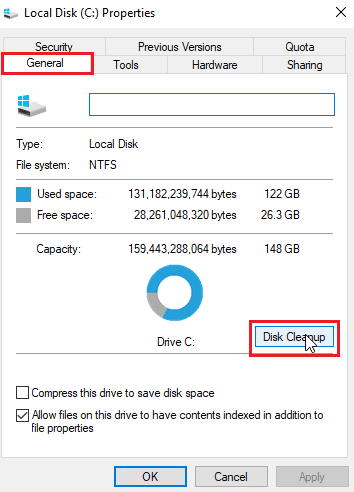
Metode 9: Endre registernøkler
Hvis ingen av de ovennevnte metodene ser ut til å hjelpe i ditt tilfelle, er den siste muligheten for å fikse DVD-brennefeil 0xc0aa0301 å redigere registeret og deretter installere CD/DVD-stasjonens drivere på nytt. Denne handlingen har vist seg å være svært nyttig for denne feilen. La oss starte med å redigere registeret først:
Merk: Lag en sikkerhetskopi av registernøklene for å gjenopprette de tidligere innstillingene hvis det skulle oppstå manuelle feil under endringen. Les også vår guide for sikkerhetskopiering og gjenoppretting av registernøkler i Windows.
1. Trykk Windows + R-tastene samtidig for å åpne dialogboksen «Kjør».
2. Skriv inn «regedit» og trykk Enter-tasten for å starte Registerredigering.

3. Gå nå til følgende nøkkelmappe:
ComputerHKEY_LOCAL_MACHINESYSTEMCurrentControlSetControlClass{4d36e965-e325-11ce-bfc1-08002be10318}
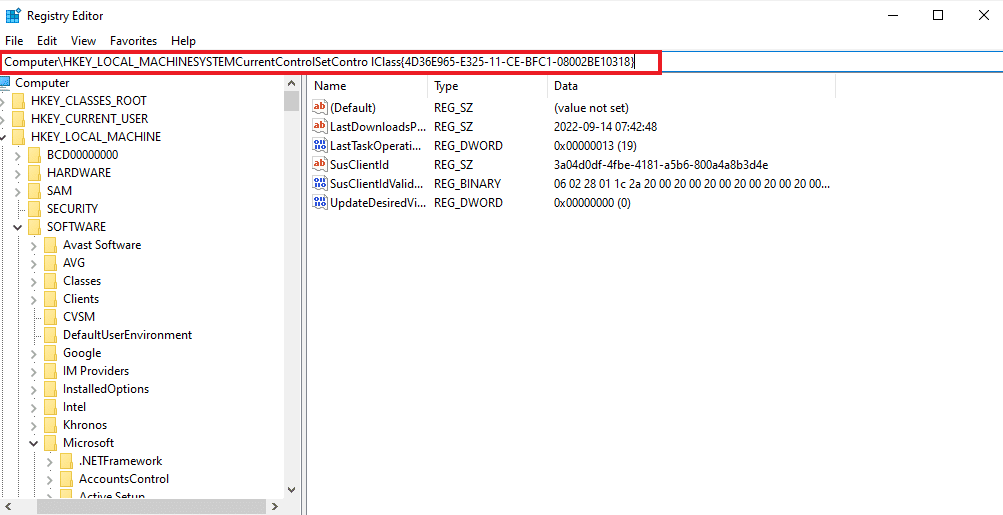
4. Høyreklikk deretter på nøkkelmappen {4D36E965-E325-11-CE-BFC1-08002BE10318} og velg «Slett»-alternativet.
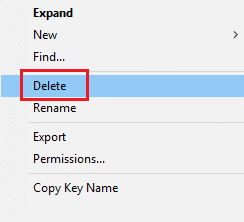
***
Selv om bruken av DVD/CD-brennere er en eldre teknologi, er deres suverene evne til å lese, skrive, endre data, bilder, videoer og mer på CD-er og DVD-er for lagring, fortsatt enestående. Vi håper at denne guiden kan hjelpe deg med å løse feil 0xc0aa0301 og andre problemer med diskbrenningsprogrammet. Hvis du har flere spørsmål eller forslag, er du velkommen til å legge igjen en kommentar i kommentarfeltet nedenfor.